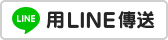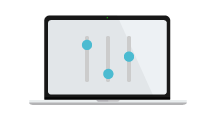主圖指標是會疊加在K線上一起繪製的指標。通常是可以提供價格判斷的指標,例如均線、BBand之類的。接下來我們逐步示範如何在主圖上疊加系統內建的外資成本線指標。步驟一:開啟K線
主圖指標是會疊加在K線上一起繪製的指標。通常是可以提供價格判斷的指標,例如均線、BBand之類的。接下來我們逐步示範如何在主圖上疊加系統內建的外資成本線指標。步驟一:開啟K線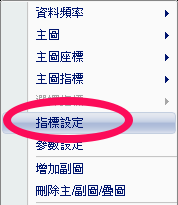 切換到"主圖疊圖"可以疊加寫好的自訂指標。選擇「系統\主圖指標」,雙擊"外資成本"可以將自訂指標加入疊圖指標區。 外資成本線的預設計算期間是20天,你可以自行調整參數值。
切換到"主圖疊圖"可以疊加寫好的自訂指標。選擇「系統\主圖指標」,雙擊"外資成本"可以將自訂指標加入疊圖指標區。 外資成本線的預設計算期間是20天,你可以自行調整參數值。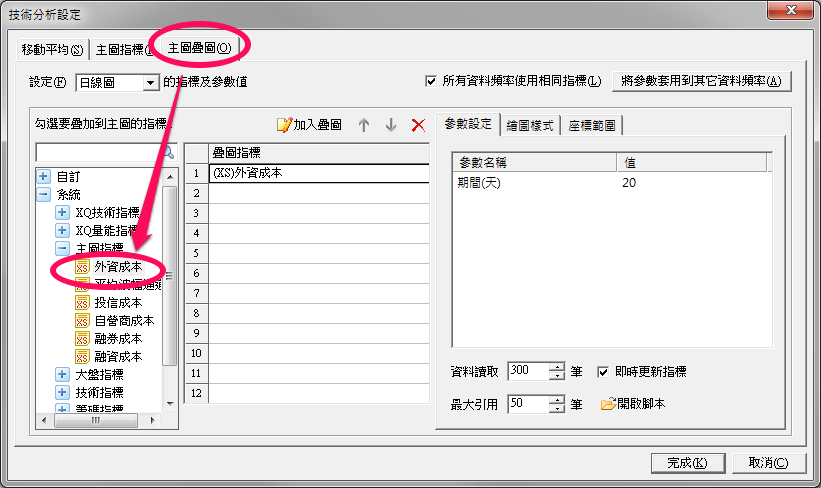 步驟三:設定繪圖樣式接下來可以在繪圖樣式中,變更指標的樣式、粗細、顏色等屬性。我們把代表外資買進的線調成橘色、把外資賣出線的調成紅色。並且為了比較容易檢視,也把粗細設到第三級。除此之外,每個指標最多可以設定二個不同的座標。在這邊我們先將二個序列的座標都設成Ⅰ,待會再到座標範圍去設定座標。
步驟三:設定繪圖樣式接下來可以在繪圖樣式中,變更指標的樣式、粗細、顏色等屬性。我們把代表外資買進的線調成橘色、把外資賣出線的調成紅色。並且為了比較容易檢視,也把粗細設到第三級。除此之外,每個指標最多可以設定二個不同的座標。在這邊我們先將二個序列的座標都設成Ⅰ,待會再到座標範圍去設定座標。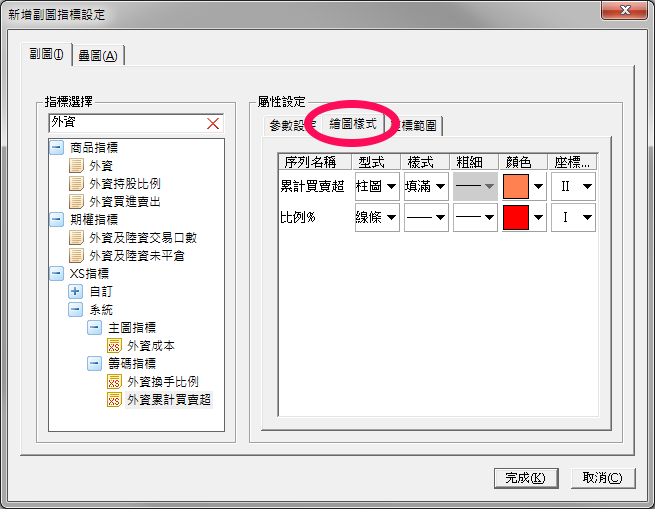 步驟四:設定座標範圍最後一步是設定座標範圍。系統提供了四種設定供你選擇:
步驟四:設定座標範圍最後一步是設定座標範圍。系統提供了四種設定供你選擇:- 自動:系統依照序列中的數值範圍決定繪圖座標。如果是副圖指標的話,一般建議使用這個。
- 對稱:畫面中央固定為零軸。適合指標數值會在零軸上下擺盪時使用,例如MACD的柱狀體。
- 自訂:由使用者手動設定座標範圍。
- 價位座標:使用主圖K棒的座標比例。如果指標是要和K棒一起比較的,請選這個。例如均線或通道指標。
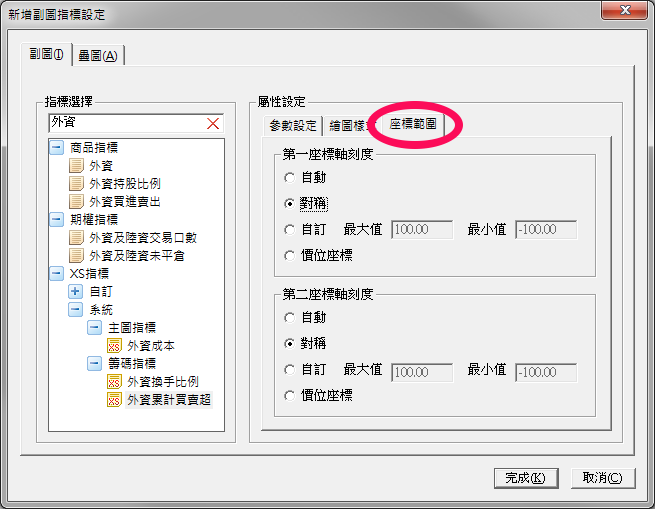 點擊完成後,就可以看到外資成本疊加在主圖。
點擊完成後,就可以看到外資成本疊加在主圖。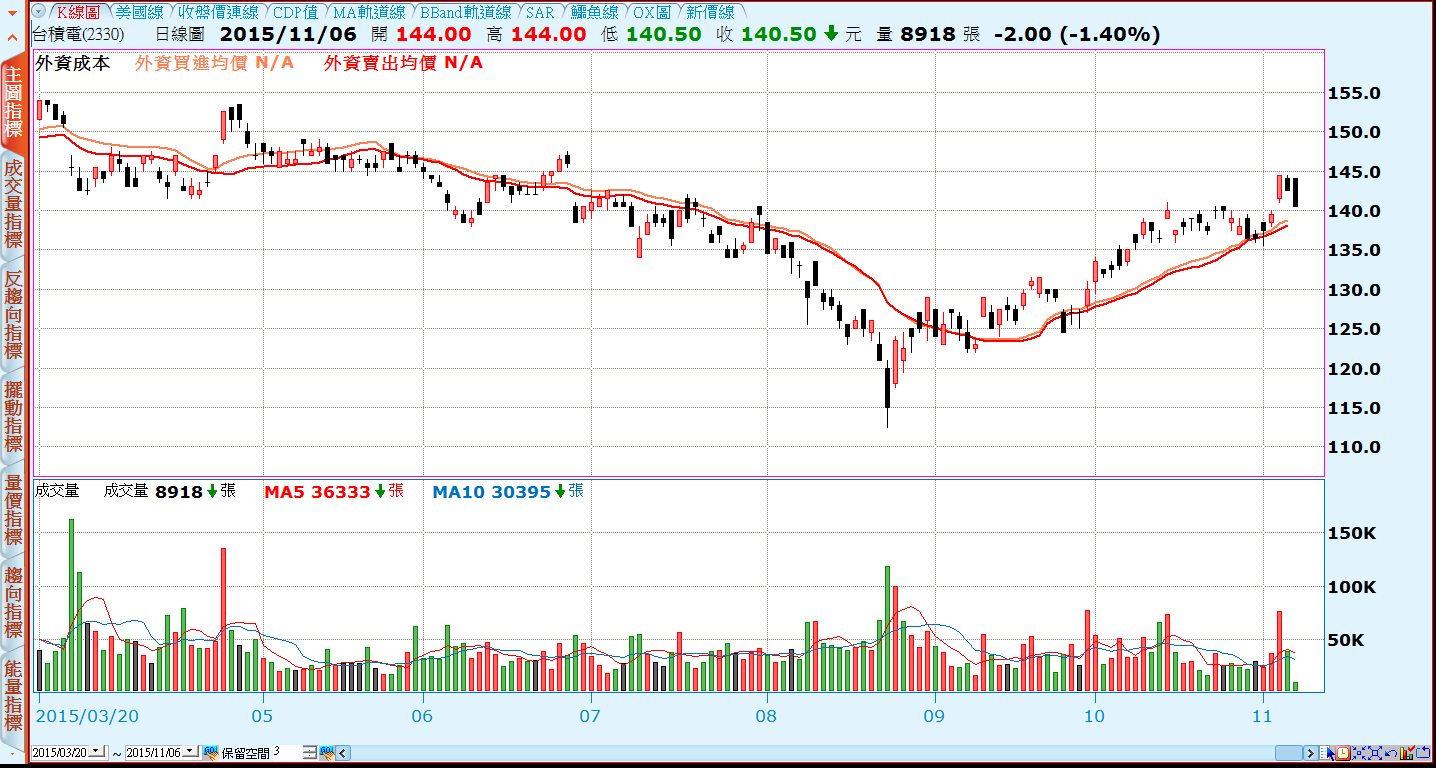 在下一篇文章內我們將會介紹如果新增一個XS副圖指標,請大家繼續看下去。
在下一篇文章內我們將會介紹如果新增一個XS副圖指標,請大家繼續看下去。